После короткого замыкания не включается компьютер
Обновлено: 03.07.2024
Короткое замыкание в компьютере
В сегодняшней статье я бы хотел рассказать Вам о таком явлении, как короткое замыкание в компьютере. Да, прямо внутри системного блока!
Короткое замыкание (сокращенно - КЗ) возникает, как правило, из за нарушения изоляции и соприкасания токопроводящих элементов между собой. Также «КЗ» может быть вызвано попаданием инородного металлического предмета внутрь системного блока.
Вам может показаться, что таким образом короткое замыкание в компьютере вызвать не удастся и никакие посторонние предметы там не окажутся? Приведу один пример: мой знакомый собирал компьютер на заказ (для клиента), прикручивал материнскую плату, устанавливал другие комплектующие. Компьютер лежал на боку, для удобства сборки. Знакомый не заметил, как уронил один из крепежных винтов. Металлический винт упал неудачно, накрыв собой (закоротив) соседние контакты одной из микросхем материнской платы.
Дальше произошло следующее: после подачи напряжения (включения компьютера) в месте соприкасания "дорожек" с винтом знакомый увидел вспыхнувшую искру, фактически - короткое замыкание. После чего плату удалось с трудом "спихнуть" по гарантии.
Приведу еще один пример, когда короткое замыкание вызвала попавшая в компьютер вода, ну, сначала это был снег, а потом уже - вода :) Ситуация была следующая: надо было мне срочно провести профилактику старого системного блока. Пыли в нем накопилось - море. Надо продуть. Открываю окно (была зима и падал небольшой снежок), ставлю открытый компьютер на подоконник и начинаю выдувать из него пылесосом пыль.
Плохо было то, что пока я это делал, в него успело попасть определенное количество кружащегося в воздухе снега, но я это учел и для себя решил, что дам компьютеру отстояться и высохнуть перед запуском. Но, как и бывает в подобных случаях, - вмешался его величество Случай! :) Пока я отсутствовал в кабинете, шеф дал команду моему напарнику срочно привести "машину" в рабочее состояние и отдать сотруднику.
Из слов напарника: "Я включил компьютер, вентилятор на процессоре качнулся и системник выключился. " Как Вы знаете - вода является отличным проводником электричества. Снег растаял и образовалась влага, после подачи напряжения возникло короткое замыкание в компьютере, что привело к его аварийной остановке.
В последнем случае была у меня надежда на то, что на следующее утро (когда все высохнет) компьютер включится. Видел я нечто похожее раньше. И нам в этот раз повезло - назавтра все снова заработало (под действием влаги ни окисления и разрушения печатных "дорожек" на плате не произошло) и компьютер работает и по сей день. Так что имейте ввиду возможность подобной ситуации!
Итак, после такого большого количества букв, давайте перейдем к практической части статьи и разберем случаи короткого замыкания на нескольких примерах. Был у нас на работе один системник. Вначале все было нормально, но через некоторое время он начал самопроизвольно перезагружаться. Дошло до того, что - по пять-шесть раз на дню. Тестирование на потенциальные проблемы с оперативной памятью, равно как и проверка на сбойные сектора ничего аномального не выявили.
Была произведена замена блока питания на заведомо исправный - то же самое, проведен весь комплекс диагностических процедур, описанных в этой статье и с таким же отсутствием положительного результата. Были заменены все кабели питания и сам сетевой фильтр, идущий от силовой розетки.
Надо сказать, что в помещении было достаточно шумно поэтому я только потом услышал, иногда возникающий в произвольный момент работы системы, чуть слышный треск, идущий из системного блока. Треск в компьютере был слышен иногда достаточно отчетливо, но визуально никаких признаков искрения или короткого замыкания не обнаруживалось.
Поскольку компьютер, похоже, не собирался "умирать" здесь и сейчас, - я решил проводить эксперименты дальше. И тут, прямо во время диагностики, случилась вещь, которая окончательно убедила меня в том, что мы имеем дело с коротким замыканием в компьютере. Визуально это выглядело так: при очередном включении вентилятор на центральном процессоре запустился и через три-четыре секунды компьютер со щелчком отключился. Компьютер включается и сразу выключается! Очень похоже, что срабатывает защита от короткого замыкания. Подозреваем, что материнская плата коротит на корпус компьютера. Причем, видимо, с ее обратной стороны.
Поигрался я, значится, (с тем же результатом) еще немного и решил: раз уж ПК не сгорел сразу, то будем ремонтировать! :) Сразу скажу, что неисправность была успешно устранена, а ниже я хочу подробно рассказать Вам, что и как я делал.
Для начала - заглянем под крышечку :) Вот наше место работы:

Нашей задачей на данный момент будет полностью изъять материнскую плату из корпуса компьютера. Короткое замыкание, по видимому, происходит в месте ее контакта с задней стенкой (под крепежными винтами).
Для начала, нам необходимо отсоединить все разъемы питания и кабели данных. Для новичков в этом вопросе наиболее трудными могут оказаться места, отмеченные на фото выше. Это:
- 20-ти (или 24-х контактный) разъемы блока питания
- 4-х контактный разъем для питания процессора по линии 12 Вольт
Напомним себе, как это делается.

Как можно видеть из фото выше, на самом посадочном гнезде есть специальный выступ-защелка, на который накидывается крепление разъема и фиксируется за ним. Для того чтобы, не прилагая усилий, извлечь разъем, нужно (в месте указанном крестом) прижать его пальцем, крепление выйдет из под выступа и весь разъем можно будет легко вытащить.
На очереди - многоконтактное питание системной платы:

С ним - похожая ситуация: пальцем прижимаем пластмассовый фиксатор, он - выходит из под выступа, - вытягиваем весь разъем на себя в направлении, указанном стрелками.
Остальные элементы специальных зажимов не имеют, поэтому с ними Вы справитесь без труда. Вот что у меня получилось в процессе борьбы с коротким замыканием компьютера:

Как видите, плата полностью освобождена от всех кабелей, кроме сигнальных проводов, проводов кнопки «пуск» и «перезагрузка». Их отсоединять, в нашем случае, не обязательно.
Что нам нужно сделать теперь? Собственно, обнаружить и отвернуть все крепежные винты. Вот так мы делаем это отверткой с крестообразным наконечником (весьма желательно - намагниченным):

Таких винтов может быть от шести до десяти штук. Отвинчиваем их все и аккуратно извлекаем плату из корпуса.

Убираем ее в сторону и обращаем внимание на крепежные втулки, которых у нас здесь шесть. В них ввинчиваются винты, фиксирующие текстолитовую основу.
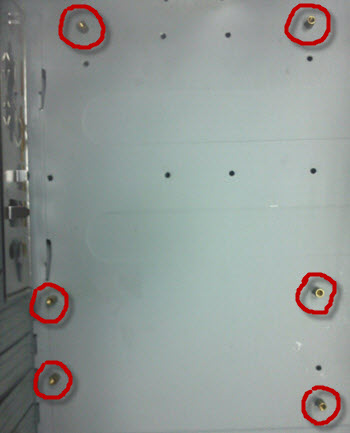
Предлагаю слегка притормозить и поразмышлять над тем, зачем мы все это делаем? Поскольку короткое замыкание в компьютере происходит в месте контакта системной платы с корпусом, то логичным будет предположить, что именно эти места крепления и стоит изолировать!
Треск в компьютере (КЗ) может возникать и в месте контакта крепежного винта с самой платой. Поэтому мы будем проводить двойную изоляцию. А проводить мы ее будем с помощью обычных изоляционных шайб, сделанных из тонкого плотного картона.
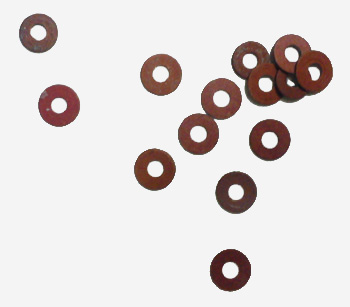
Картонная основа, толщиной в пол миллиметра с отверстием посредине. Такие шайбочки можно и самому наделать, выбив их из плотной бумаги (где-то 250-300 грамм на метр квадратный) с помощью полой металлической трубки. Ну, или если Вам не жалко времени и нервов - вырезать ножницами вручную :)
Итак, одеваем наш изолятор на винт:

Продеваем его в отверстие платы и - внимание! - с другой ее стороны ставим еще один изолятор, а на оставшуюся свободной часть резьбы винта навинчиваем крепежную втулку.

Таким образом, мы организовали двойную защиту от короткого замыкания (с обеих сторон винта).

Теперь материнская плата не будет вызывать КЗ в компьютере, так как физически она уже не прикасается к его металлическому корпусу. Вот как выглядит наша изоляция:
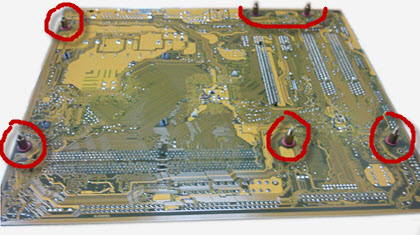
Наша работа по борьбе с коротким замыканием практически закончена. Теперь нам осталось только установить материнку обратно в корпус и ввинтить крепежные втулки в соответствующие им отверстия на задней стенке.
Давайте, для наглядности, снимем вторую боковую крышку и посмотрим, что под ней находится?

Обратите внимание, как много (на первый взгляд лишних) резьбовых отверстий проделано на задней стенке. Дело в том, что разные производители материнских плат могут по разному располагать на своих изделиях отверстия для крепежа. И в этой ситуации уже производители корпусов должны выкручиваться и предусмотреть все возможные варианты установки. Именно поэтому в хорошем корпусе задняя стенка имеет такой вид, будто в нее разрядили обойму автомата :)
Равномерно затягиваем все болты, подключаем шлейфы данных и кабели питания:

Могу сказать, что этот наш "подопечный" и до сих пор бодро крутит всеми своими вентиляторами, а его хозяин вспоминает про короткое замыкание в своем компьютере, как о моменте хотя и неприятном, но уже давно померкшем на фоне других увлекательных событий :)
Классикой "жанра" можно считать случай, который произошел недавно у нас на работе. Он очень показателен по двум причинам: во первых, показывает нам, что такое есть короткое замыкание, во вторых, каковы могут быть его последствия, если защита компьютера вовремя не "увидит" КЗ и на него не среагирует.
Попал к нам на работе на ремонт старенький ПК. Из таких мы терминальные клиенты делаем. Кому интересно, можете почитать об этом отдельную статью. Вышел из строя блок питания. Как результат, компьютер не включается. В подобных случаях (для первичной диагностики), я обычно использую тестовый хороший блок. Просто подключаю его и если компьютер "заведется", то сразу понятно, что причина именно в узле питания.
Здесь же я кому-то его отдал и подставил первый попавшийся под руку старый БП. Лучше бы я этого не делал, конечно, но, с другой стороны, тогда бы у нас не было нескольких интересных фотографий :) Итак, подставил я его, значится, включил. и услышал громкое "хлоп!" в районе старенькой внешней видеокарты, которой был оборудован компьютер. «Короткое замыкание!», мелькнуло в голове. Старый блок питания не успел "среагировать" и дал компьютеру включиться! В результате, в месте короткого замыкания произошел "пробой" компонента платы.
Причем, что интересно: после хлопка я увидел, как компонент на карте вспыхнул и начал гореть! Да, да. Именно гореть, таким бодрым язычком пламени! :) Быстро выдернув кабель питания, я приступил к осмотру места возгорания. Полюбопытствуем вместе!

Отчетливо видим обгоревшее место на плате. По специфическому запаху можно было предположить, что загорелся один из конденсаторов. Достанем плату из корпуса и рассмотрим ее ближе:

Так и есть! В результате короткого замыкания, на плате воспламенился один из конденсаторов. Можем воспользоваться мультиметром и "прозвонить" его. Убеждаемся, что он таки "пробит" (причем, в обе стороны).

Все именно так, как мы и предполагали: блок питания не перешел в режим защиты и дал короткому замыканию проявить себя в полной мере. В результате чего, повторюсь, мы и имеем эти "замечательные" фотографии :)
Примечание: примерно таким же (только более интеллигентным) образом с помощью лабораторного блока питания материнские платы и другие элементы проверяют на наличие короткого замыкания в них. На плату принудительно подают напряжение (заранее выставленное на шкале лабораторного блока) и смотрят, какой из ее компонентов начинает чрезмерно греться или вести себя не нормально?

У нас же получилось от души, с огоньком, как говорится! :) Напряжение было слишком большое и элемент вспыхнул.
На этом наша история не закончилась! Опытным путем было установлено, что хотя материнская плата компьютера осталась целой, но из строя вышел его жесткий диск. Он перестал определяться в биосе (причем другой поставленный HDD система "видела"). При более глубокой диагностике (методом общупывания) было выявлено, что одна из микросхем контроллера чрезмерно греется. Причем это та классическая температура, при которой микросхемы винчестеров обычно "приказывают долго жить".
Вот этот элемент, который перегревался (температура стенки горячей чашки чая, - хочется отдернуть палец).
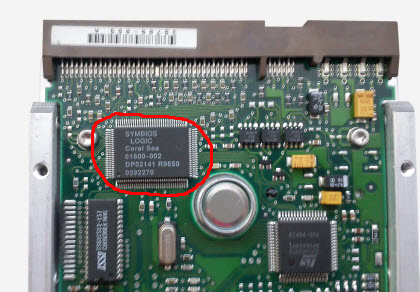
Честно говоря, никогда не пробовал замерять подобную температуру, но тут самому любопытно стало. Решил сделать это! Воспользуемся нашим инфракрасным бесконтактным термометром (пирометром). Расположим его над "потерпевшим" чипом и произведем замер:

Констатируем: 60 градусов - это слишком много для диска. Это нам не процессор или видеокарта. Поэтому результат закономерен - его выход из строя. С другой стороны, если такой же элемент "пересадить" с другого HDD, то, вполне возможно, что он снова заработает! Но это уже тема для отдельной статьи :)

Чаще всего, когда пользователь заявляет, что его компьютер не включается, имеется ввиду, что при нажатии на кнопку включения системного блока не происходит ровным счётом ничего. Индикаторы питания системного блока и активности жёсткого диска не светятся (не загораются). При этом кулера не вращаются, системный блок не издаёт никаких привычных рабочих звуков.
Компьютер не включается. Где искать поломку?
Прежде всего перечислю, какие модули внутри системного блока могут отвечать за эту поломку. Они перечислены в порядке убывания вероятности (от более вероятной причины к менее вероятной).
Причины (от вероятного к менее вероятному):
- Блок питания ПК.
- Короткое замыкание в цепи питания центрального процессора CPU на материнской плате.
- Короткое замыкание питания одного из модулей: жёсткий диск; видеокарта; чипсет материнской платы.
- Сетевой (силовой) кабель.
- Кнопка питания на системном блоке компьютера.
При поиске причины, диагностике необходимо проводить её в этом же порядке. Так как вероятнее всего причиной станет испорченный блок питания или короткое замыкание на материнской плате компьютера.
Диагностика блока питания десктопа
Диагностика короткого замыкания в цепи питания процессора
Решение. Для проверки короткого замыкания цепи питания CPU необходимо сделать следующее. Отключим питание процессора и попробуем запустить компьютер без него.
Диагностика модулей компьютера
Для диагностики модулей компьютера и проверки их цепей на наличие короткого замыкания достаточно просто их все отключить. Можно сделать это сразу. Перед диагностикой многие мастера сразу отключают все модули и оставляют в цепи лишь: материнскую плату, центральный процессор, оперативную память.
Диагностика сетевого кабеля и кнопки включения питания на системном блоке ПК
Объединил два последних пункта поиска проблем при включении так как их диагностика доступна каждому.
Решение. В случае с сетевым кабелем необходимо найти другой такой же и подключить вместо старого. Кабели такого формата используются в мониторах, принтерах, блоках питания ноутбука.
Проверить кнопку включения питания на системном блоке можно 2-мя способами:
- Вручную замкнуть контакты включения на материнской плате и сделать выводы соответствующие.
- Перекинуть кнопку Reset (жёсткая перезагрузка) и кнопку Power (включения) местами и попробовать запускать ПК с помощью кнопки Reset.
Что не может повлиять на способность системного блока компьютера включиться?
Здесь необходимо знать некоторые моменты, которые не влияют на способность компьютера включаться при нажатии на кнопку Power. Искать причину в этих местах не имеет смысла при данном типе поломок.
На работу системного блока не влияют:
- Монитор. Не каким образом не может влиять на способность компьютера включиться и работать.
- Сигнальный кабель монитора.
Здравствуйте, дорогие посетители нашего сайта. Чтобы не возникло путаницы, давайте сразу обговорим несколько моментов. Под фразой «компьютер вообще не включается» мы подразумеваем тот случай, когда вы нажимаете на кнопку включения, но ничего не происходит: гудеть ничего не начинает, лампочки и диоды не загораются, кулеры не крутятся. Т.е. нет никакой реакции. Либо системный блок привычно зашумел, но буквально через несколько секунд вырубился. Именно о таких ситуациях пойдет речь в данной статье. Мы постарались рассмотреть все возможные причины и варианты, по которым может не запускаться компьютер.
Если какая-то реакция всё-таки есть, то будем считать, что ваш комп запускается, а вот что с ним дальше случилось, мы рассмотрели в других статьях. Возможно вам понадобится одна из них. Первая рассказывает про возможные аппаратные неисправности, т.е. проблемы с железом – комплектующими системного блока, при условии, что на мониторе всё нормально с изображением. Вторая - о проблемах с программной частью, т.е. когда Windows не загружается по какой-либо причине. Третья – когда системник привычно шумит, а на экране ничего нет или появляется надпись «Нет сигнала» («No signal»).
Содержание:
Обращаем ваше внимание, если ваш компьютер перестал включаться, но купили вы его относительно недавно, и он всё ещё находится «на гарантии», то правильнее всего будет ничего самостоятельно не делать. Даже если вы полностью уверены в своих знаниях и квалификации. Самым верным вариантом будет отнести его обратно к продавцу или обратиться в гарантийную мастерскую, указанную в сервисной книжке или документах. Вам ведь их выдали при покупке?
Если вы всё-таки решите самостоятельно заглянуть «под капот», а в итоге ничего не сделаете или, что еще хуже, что-нибудь повредите, то в гарантийном ремонте вам точно откажут. Как правило, все новые ПК обклеиваются гарантийными стикерами. Достаточно повредить один из них, и продавец наверняка лишит вас гарантийного обслуживания.
А теперь давайте наконец перейдем к решению проблемы, которая у вас возникла. Мы собрали все (ну или почти все) причины, по которым очень часто не включается компьютер, и сейчас расскажем, что нужно делать. Расположены они порядке от самых простых до сложных. А в качестве добавки дадим вам несколько полезных советов, которые должны помочь в устранении данной неисправности. Если всё сделаете правильно, то помощь специалистов вам не понадобится. Если ничего не получится, то компьютерная помощь на дому в Москве может быть предоставлена нашим сервисным центром.
Компьютер не включается, т.к. на входе блока питания отсутствует напряжение
Какой бы банальной она не была, данная причина является одной из самых распространенных. Нам часто звонят клиенты, чтобы проконсультироваться, почему может не включаться их компьютер, и что им делать в этом случае. А потом очень удивляются, когда мы предлагаем им для начала проверить этот вариант. Рассмотрим несколько типичных ситуаций, каждая из которых могла вызвать проблему:
- Общие проблемы с электричеством - не поленитесь и посмотрите, работают ли в квартире другие электроприборы. А лучше именно в этой комнате, где находится комп. Может быть вы и не заметили, что у вас в квартире отсутствует электричество. Например, соседи делали ремонт и в результате выбило пробки. А вы теперь ломаете голову, почему не запускается компьютер. Или еще какое-нибудь плановое отключение. Такое ведь тоже бывает.
- Неисправна розетка - идеальным вариантом будет проверить, работает ли именно та розетка (удлинитель, сетевой фильтр и т.д.), в которую включен ПК. Подключите к ней чайник, утюг, лампу или хоть зарядку для телефона. В общем какой-нибудь другой электроприбор.
- Наша многолетняя практика показывает, что очень часто пользователи забывают проверить включен ли сетевой фильтр (удлинитель). На нём обычно есть специальная кнопочка и иногда кто-нибудь может её случайно нажать.
- Может быть выключена кнопка выключателя блока питания. Найти её можно на самом БП, если заглянуть на свой системник сзади. Нажать её может и ребенок, и вы сами, когда вытирали пыль, например. Если есть желание, то можно подробнее узнать о блоках питания.
- Неисправен электрический шнур, которым системный блок подключается к розетке. В этой ситуации вам нужно найти еще один заведомо рабочий кабель. Можно взять от другого ПК, т.к. они все идентичны.

После того, как вы все проверили и убедились, что питание на БП все-таки поступает, а компьютер так и не включился, переходим ко второму пункту.
Что делать, если не включается компьютер, т.к. не работает сам блок питания
Самый идеальный вариант – это раздобыть где-нибудь заведомо рабочий блок питания. Можно выкрутить из рабочего компа в офисе, но главное не попасться начальству. =) Можно одолжить у соседа по подъезду или друга. Если ни один вариант не подходит, то можно попробовать еще кое-что.
Проведем еще несколько небольших тестов:
- Небольшое замыкание внутри системного блока может стать причиной, по которой не включается весь компьютер. Срабатывает защита БП от короткого замыкания. Если проблема именно в этом, то решить ее довольно просто: нужно отключить системный блок от розетки на несколько минут, и конденсаторы в БП разрядятся. Т.е. берете и просто выдергиваете шнур питания, и идете пить чай. Такое короткое замыкание может произойти из-за неправильной или неаккуратной установки нового оборудования внутри корпуса ПК, после чего может перестать запускаться компьютер. Попили чай? После этого пробуем снова включить компьютер.
- Есть еще один способ проверки блока питания на исправность: отсоединяем его от материнской платы и процессора, после этого пытаемся запустить, замыкая зеленый и черный контакты. Для этих целей подойдет обычная скрепка или женская «невидимка». Предварительно отключите БП кнопкой «Вкл/Выкл», о которой мы уже говорили сегодня. А когда замкнете контакты, то нажмите «Вкл». Должен закрутиться кулер в самом БП. Если ничего не закрутилось, то придется идти в магазин за новым блоком питания.

Компьютер не запускается из-за неисправной кнопки включения
Что делать в этом случае, сейчас расскажем. Снимаете боковую крышку с корпуса компа. И отключаете контакты кнопки питания от материнской платы. Обычно это тоненький цветной проводок (часто оранжевого цвета, но не всегда). Если зрение хорошее, то можете посмотреть, как подписан контакт на материнской плате.
После того, как сняли проводок, замыкаем напрямую контакты, которые отвечают за пуск, например, отверткой. Если заработал, то у вас неисправна кнопка Power (ну или сам контактный проводок, но это очень-очень редко бывает). Если по-прежнему компьютер вообще не запускается, то кнопка тут не при чем.Внимание.
Точное расположение контактов зависит от модели материнской платы. Подробную информацию можно узнать в инструкции к вашей «материнке». Подобные действия вы делаете на свой страх и риск!

Компьютер перестал включаться, т.к. неисправна материнская плата
Каждый, кто хоть раз сталкивался именно с этой причиной, из-за которой ПК не включается, знает, что она самая неприятная. Для точной диагностики нужно иметь довольно много знаний. А для ремонта – денег в собственном кошельке.
Замена материнской платы чаще всего тянет за собой и замену других комплектующих: центрального процессора и оперативной памяти. Ведь они скорее всего уже устарели и будут не совместимы с новой материнской платой. Всё это, конечно, скажется и на стоимости всего ремонта.
В итоге вы может и не хотели бы, но вынужденно придется сделать полноценную модернизацию компьютера. А в некоторых случаях проще будет вообще собрать полностью новый компьютер.
Неисправность материнской платы достоверно можно определить в сервисном центре. Но все-таки можно попробовать самостоятельно поискать на ней вздувшиеся конденсаторы, подгоревшие контакты и т.д.

Компьютер включается и сразу выключается
Выглядит это всё примерно так: вы нажимаете на кнопку включения, системный блок начинает привычно шуметь, а через несколько секунд (или даже всего одну) полностью вырубается. Т.е. получается компьютер включился и сразу же выключился.
Такая ситуация скорее всего говорит о том, что где-то происходит небольшое замыкание. И ваш «умница» блок питания всё это вовремя отключает, чтобы ничего не сгорело. Замыкание может быть, как внутри корпуса, так и из-за подключенных периферийных устройств. Часто бывает, что поврежден разъем USB и замыкание происходит внутри него.
Рассказываем, что делать: поочередно отключаете все периферийные устройства и проверяете. Если не помогло, то открываете корпус и также поочередно отключаете все внутренние устройства. Также стоит проверить не соприкасаются ли какие-нибудь оголенные контакты или сами микросхемы (например, материнская плата) между собой или с металлическими элементами корпуса.
Если вам так и не удалось выяснить причину, почему компьютер не включается и не запускается, а что делать вы не знаете, то можете обратиться в наш центр компьютерной помощи Комполайф. Инженеры сервиса быстро и точно определят причину поломки и устранят неисправность.
Что мы имеем ввиду, когда говорим, что компьютер не включается

Когда кто-то говорит, что у него не включается компьютер, знайте, что под этой жалобой владелец может подразумевать следующее:
Причины истинного невключения

Компьютер не реагирует на кнопку запуска
Компьютер включается не полностью (нет инициализации)
Компьютер выключается сразу после включения или циклически перезагружается на раннем этапе запуска
- Слет BIOS.
- Перегрев.
- Дефекты оперативной памяти.
- Те же причины, что и при полном отсутствии реакции на кнопку.
Компьютер включается только после многократных нажатий на кнопку
Диагностика в домашних условиях
У домашних пользователей, как правило, нет оборудования, которое могло бы облегчить поиск неисправности, поэтому им остается задействовать органы чувств и запасные, заведомо исправные детали.

- Осмотрите системный блок и все его соединения снаружи. Отключите необязательную для старта периферию и всё, что подключено к USB, кроме клавиатуры и мыши.
- Снимите крышку системного блока, убедитесь в надежности внутренних соединений. Если есть скопления пыли, уберите их. Если материнская плата старше 3-5 лет, замените батарейку BIOS (марка CR-2032, продается в киосках).


- Если нет признаков короткого замыкания (когда они есть, дальнейшую диагностику следует продолжать только после его устранения), выключите питание компьютера и сбросьте настройки BIOS на умолчания.
Если приведенный выше алгоритм не прояснил ситуацию, дальнейшую диагностику удобнее продолжить на стенде, собранном на столе.
Собираем стенд
Следом подготовьте рабочее место. Стол, на котором вы будете собирать стенд, должен быть сухим и чистым. Использовать специальные антистатические коврики необязательно, достаточно, чтобы на столе не было ничего металлического. Чтобы не повредить электронные компоненты статикой с вашего тела, желательно надеть на руку антистатический браслет. Если его нет, ничего страшного: просто коснитесь руками любой неокрашенной части корпуса ПК.
Доставая каждую деталь, осмотрите ее на предмет:
- сколов элементов;
- целостности контактных групп (наличия сломанных и гнутых контактов, оплавленных или потемневших от перегрева пластиковых колодок);
- деформированных и дефектных компонентов (вздутых конденсаторов, следов вытекшего из них электролита, микросхем с пятнами, а тем более дырками от прогара);
- потемнений на текстолите (с обратной стороны платы под сильно нагревающимися элементами часто появляются желтые или коричневые пятна).
- царапин (если царапина находится над дорожками, рассмотрите ее под лупой с максимальным увеличением, чтобы убедиться, что дорожки целы).
Любой из перечисленных дефектов может быть причиной неработоспособности ПК.
На машинах, которые включаются слишком долго, через раз или после многократных перезагрузок, особое внимание обратите на конденсаторы и состояние текстолита под ними. Так, отжившие свой срок электролиты могут выглядеть нормально, выдавая неисправность лишь небольшим темным пятнышком на обороте платы.

При любом подозрении на негодность электролитических конденсаторов их следует заменять на новые, причем не только явно дефектные, а все, которые стоят в одной цепи с ними.
Закончив с осмотром устройств, соберите на столе стенд в минимальной комплектации. Для тестового запуска достаточно материнской платы с процессором и кулером, одного модуля памяти, блока питания, клавиатуры и видеокарты (если вы используете дискретную, а процессор либо плата имеет встроенное видео, подключите монитор к последнему).
Во время сборки стенда не помешает почистить контактные гребни оперативки и плат расширения школьной стирательной резинкой. Это уберет с них оксидный налет, который ухудшает контакт в разъемах.
Во избежание электротравмы не вскрывайте блок питания, даже если он выключен. Емкости в высоковольтной части его схемы могут сохранять заряд довольно долго.
Как по косвенным признакам выявить проблемный узел

Что делать с устройством, которое стало причиной сбоя? Выбор небольшой: заменить на новое или отнести в сервис на ремонт.
Спасибо! Очень полезная статья!
День добрый выключил комп на следующий день он перестал включаться. Замкнул провода на подаюшей питание шине и он запустился все заработало. Как только перемычку выдергиваю он глохнет а включаю кнопку и некакой реакции нет. Какая проблема может быть.?
Проверьте, есть ли контакт в разъеме atx. Когда вы замыкаете провода перемычкой, возможно, вы их вдавливаете и контакт восстанавливается, а когда убираете перемычку, происходит размыкание.
Спасибо за совет,тоже статический разряд мешал включению пк
Спасибо. Замена блока питания оживила комп. Хотя и так думал что это он но некоторые ваши советы убедили меня ещё сильнее, а поход на Будённовский компьютерный рынок с тестированием моего блока питания бесплатно- убедил ещё сильней. Результатом стала покупка блока питания б.у за 800 рублей. Новый стоил 1500 руб но сам комп стоит не более 3000 , поэтому 800 туда самое оно. Кстати всем совет. На компьютерных рынках если вы сомневаетесь всё-таки всегда можно в нескольких точках протестировать вашу деталь бесплатно.
На блоке питания лучше не экономить.
Здравствуйте. У меня такая проблема. После сборки нового компьютера со всеми новыми комплектующими компьютер нормально отработал сутки. После очередного его включения, компьютер проработал несколько секунд и самопроизвольно выключился. При повторном включении компьютера, сигнала на мониторе не появилось. Изображения на мониторе не появилось. Лампочка на мониторе продолжала мигать. В компьютерном блоке все вентиляторы работали (и в видеокарте, и для процессора). При включении компьютера красный индикатор, на секунду загорается и тут же гаснет. Но никакой реакции на мониторе нет. Все комплектующие совершенно новые. И системный блок тоже новый. В чём может быть проблема? Ведь целые сутки всё работало идеально.
Проблема может быть в чем угодно: в составе сборки есть изначально неисправное устройство, что-то вышло из строя из-за неправильного подключения, неэффективного охлаждения и т. д.
Соберите на столе стенд в минимальной комплектации и подключайте поочередно остальное. Блок питания желательно использовать заведомо исправный.
Здравствуйте! Заменил кулер на процессоре и решил заодно очистить от пыли системный блок. В результате компьютер перестал работать. После нажатия кнопки питания на системном блоке она загорается и крутится кулер процессора, однако изображения на мониторе нет. Чистил пылесосом со щёткой-насадкой, в том числе материнскую плату и опер. память, естественно при отключенном питании. Теперь понимаю, что возможно так не надо было делать из-за статического электричества. Хотя сейчас лето и практически нет статики. Вот зимой, когда включено отопление и очень сухой воздух, от статики бывает вырубается компьютер. Проверил все соединения, чистил контакты опер. памяти ластиком, вынимал батарейку, сбрасывал CMOS, ничего не помогло. И вот ещё что: планка опер. памяти не фиксируется в слоте, ни в первом, ни во втором (всего их 2). Т.е. она вставляется, но зажимы её не держат. Опер. память вынимал первый раз с момента покупки ПК, слоты при чистке повредить не мог никак. Включал ПК, придерживая планку в слоте рукой, но и это не помогло. Не представляю, как компьютер проработал так уже почти 4 года. Системный блок DEXP, материнская плата ESC, т.е. железо так себе(((. Никаких подгораний, вздувшихся конденсаторов и пр. на мат. плате нет. Подскажите, пожалуйста, в чём может быть причина.
При отсутствии инициализации работают только те устройства, которым для запуска достаточно подачи питания: вентиляторы внутри ПК крутится, но скорость не меняют, т. к. ими ничто не управляет. Индикаторы на клавиатуре могут гореть или не гореть, но на нажатие клавиш она не реагирует. Может запуститься двигатель жесткого диска, но сам диск не активен, т к не получает никаких сигналов, windows не загружается и т. д. Такая картина бывает и при снятой или неправильно установленной оперативной памяти.
Если память никогда не извлекалась, она может устанавливаться туго. Вставлять ее нужно до упора с некоторым усилием. Правильно установленная память не должна легко выниматься из гнезда, а пазы на ее боковых сторонах должны быть на одном уровне с креплениями на разъемах (крепления должны свободно входить в пазы и выходить их них).
___________
Видеокарта и ее слот часто выходят из строя, когда при разборке ПК и вынимании видеокарты монитор остается включенным в розетку. При отсоединении видеокабеля при включенном мониторе могут выйти из строя гнезда видеокарты и монитора.
Чтобы проверить версию выхода из строя видео, для начала установите видеокарту в другой разъем (если есть) и соедините с монитором (вЫключенным!) по другому интерфейсу. Если это не даст результата, попробуйте подключить другую видеокарту.
Если придете к заключению, что причина не в видео и не в неправильно установленной памяти, то с большой долей вероятности из строя вышла м. плата.
Здравствуйте. Компьютер самопроизвольно выключился, при попытке включения, заметил, что дергаются вентиляторы, но такое происходит только после отключения и нового подключения к сети, на дальнейшие нажатия ноль реакции. На материнке есть дежурное питание. При подключении шнура к блоку питания слышен треск. Манипуляции в системном блоке проводились давно.
Читайте также:

